在MyCAD中点击 软件更新 store.steampowered.com 然后单击左上角的图标并选择顶部的“登录”。
控制指南
Steam Family View可让您通过添加PIN来限制孩子访问Steam商店,图书馆,社区和朋友的权限。

输入设置控件所需的内容,即密码A steam帐户(电子邮件地址/密码)用于编辑族视图控件的PIN码
在MyCAD中点击 软件更新 store.steampowered.com 然后单击左上角的图标并选择顶部的“登录”。
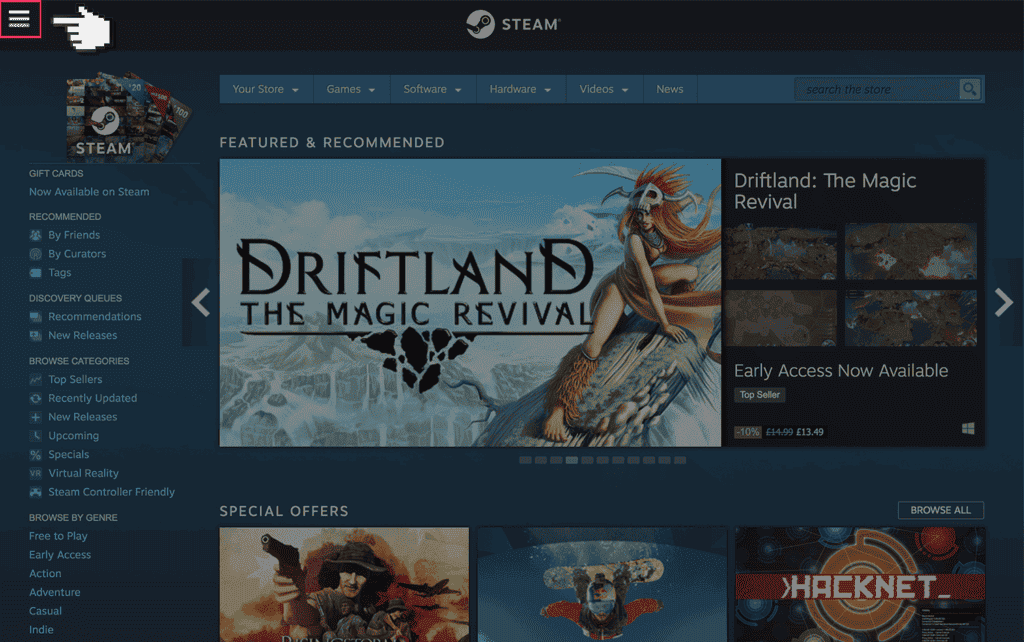
使用您的电子邮件地址和密码登录Steam帐户。 如果您还没有帐户,请单击“加入Steam”按钮。
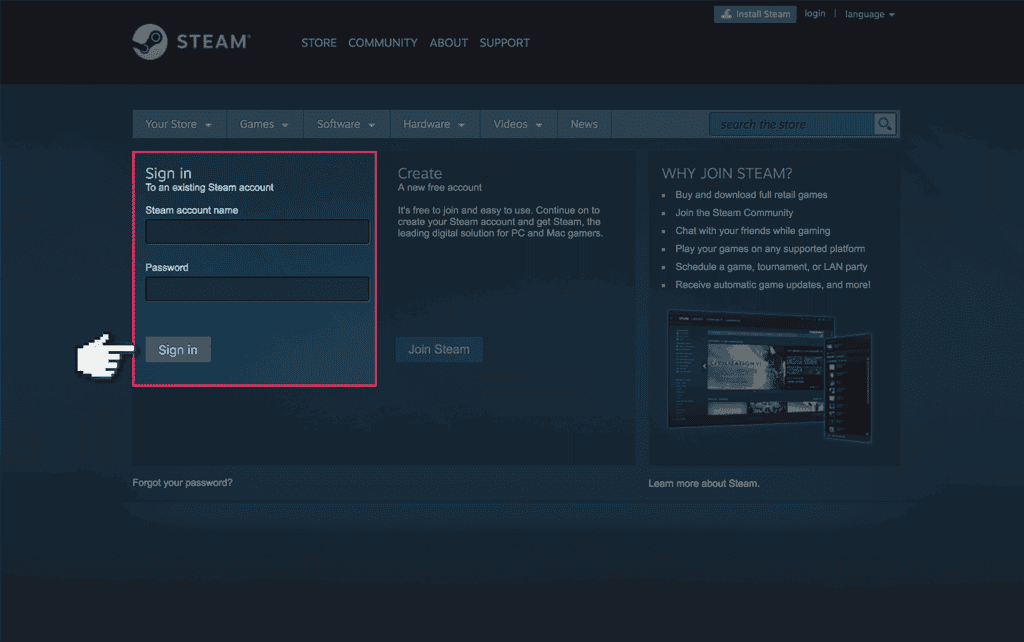
登录后,再次选择左上角的图标并选择“支持”。
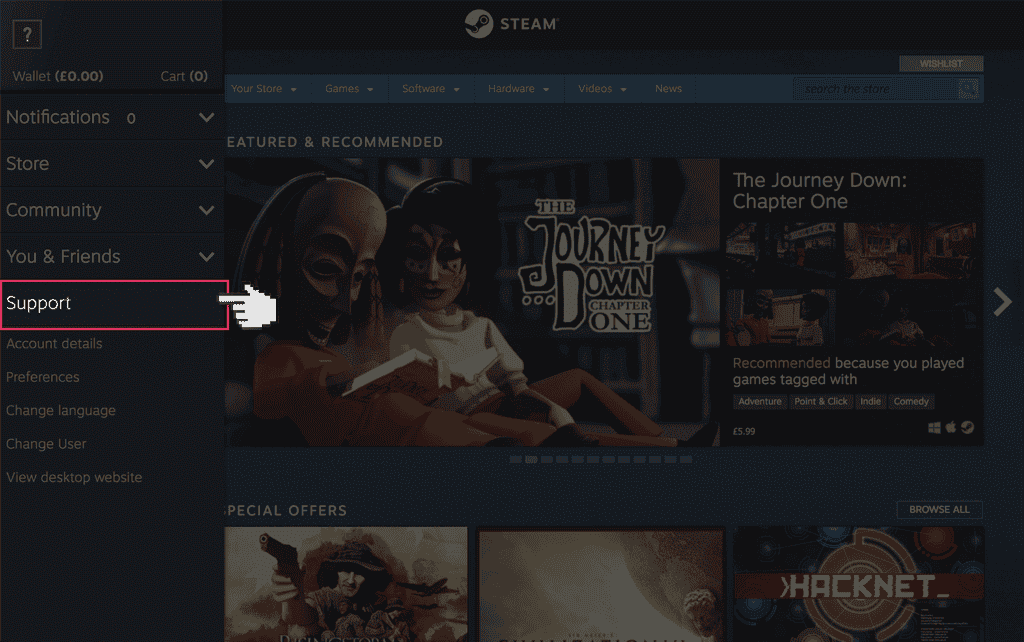
点击“我的帐户”按钮。

单击“家庭视图”按钮。
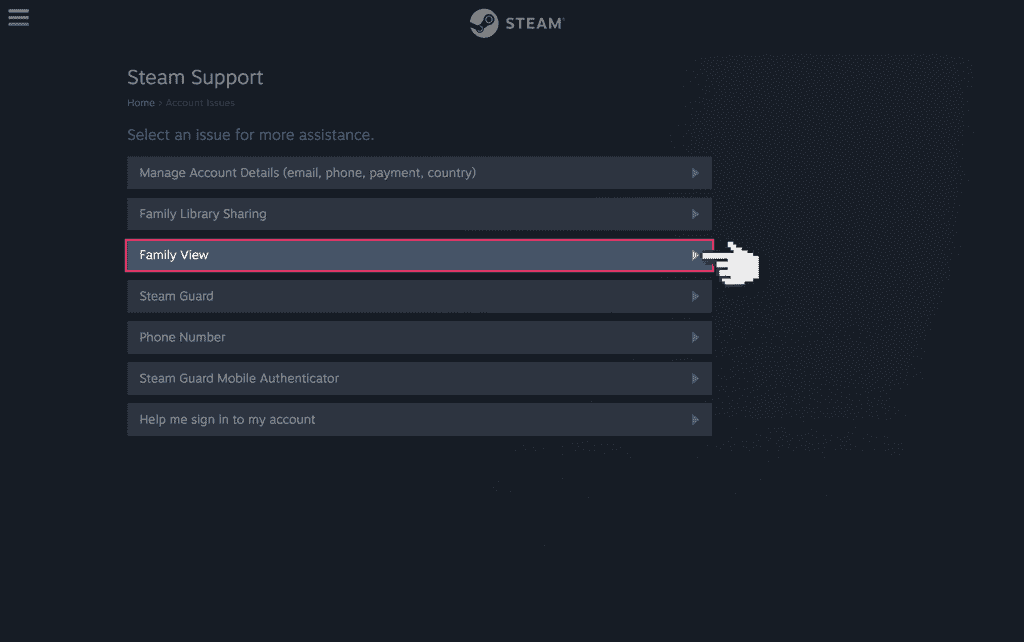
然后单击“我需要管理我的家庭视图设置”按钮。
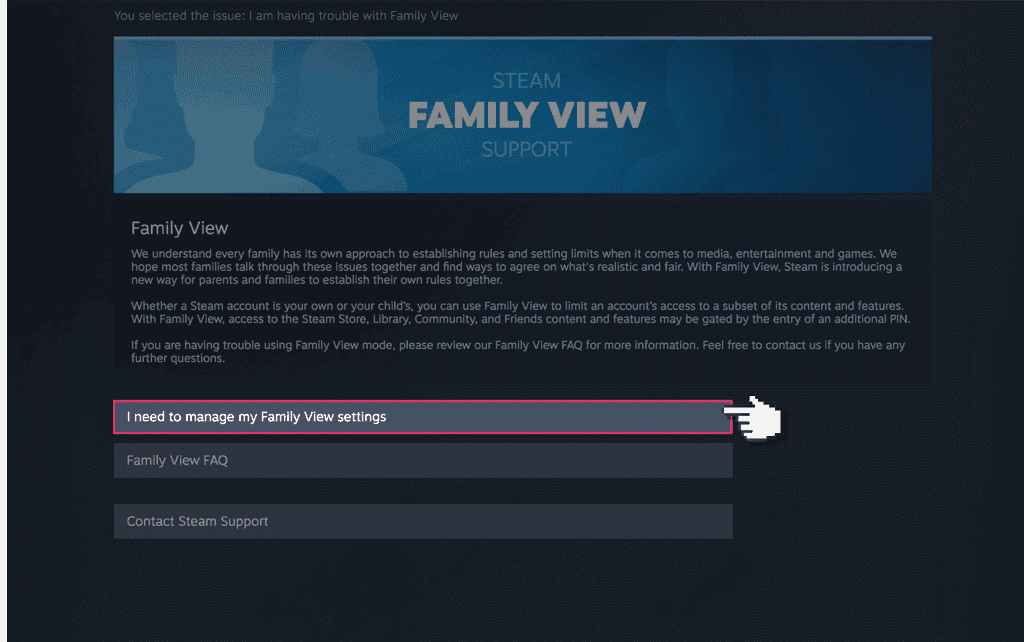
在这里,您可以选择要在Steam上限制哪些游戏和内容。 请注意,每次购买新游戏时,都必须将其添加到安全列表中。
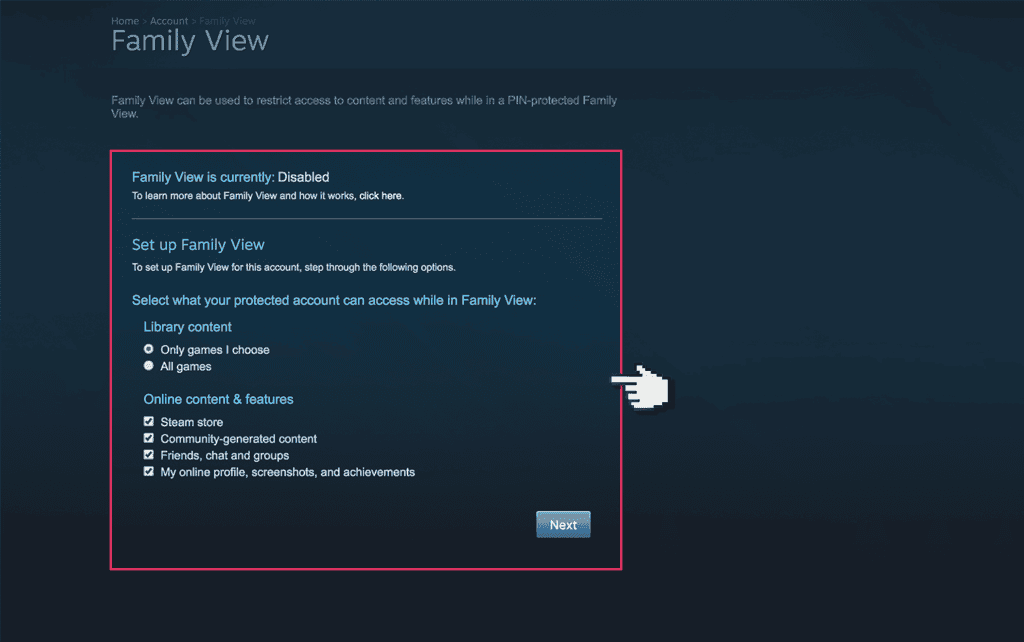
如果丢失了引脚,请选择要用作恢复电子邮件的电子邮件地址。
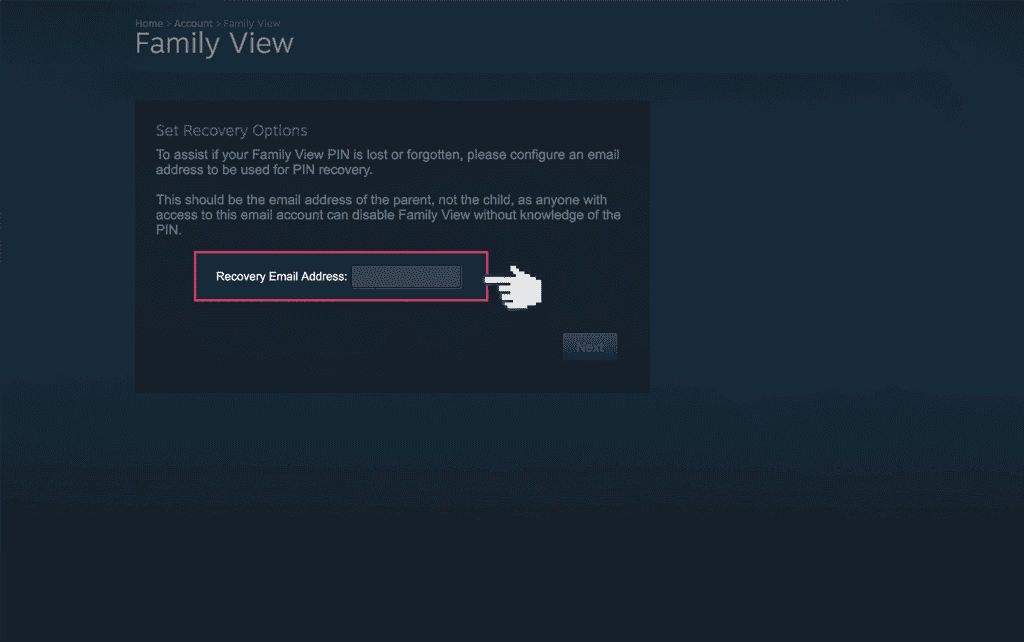
选择将用于编辑这些设置的4数字引脚。
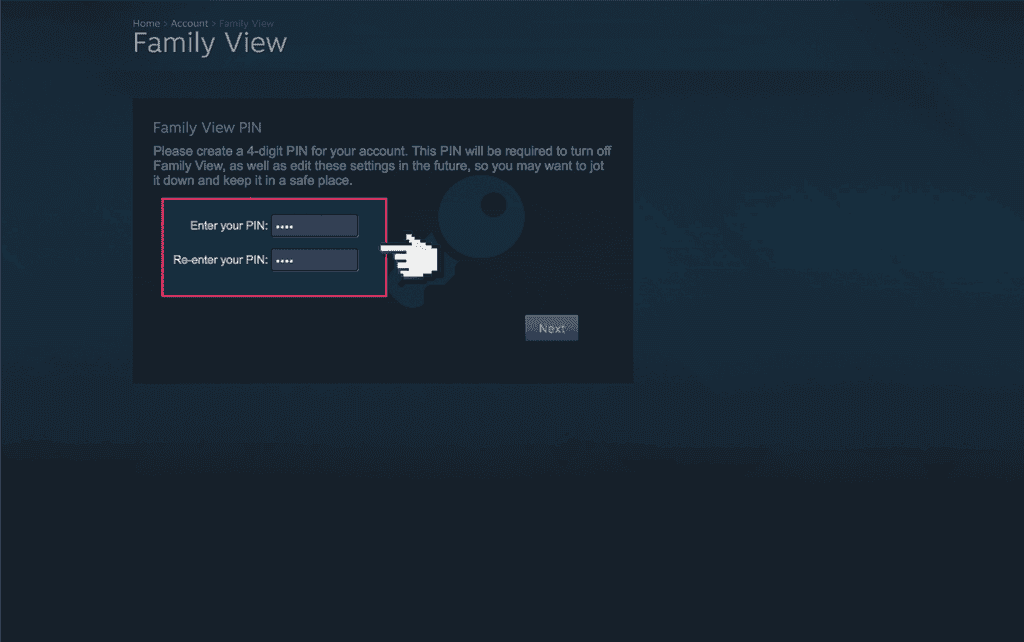
查看您的电子邮件,找到Steam发送给您的密码。 在提供的空白处输入该代码。
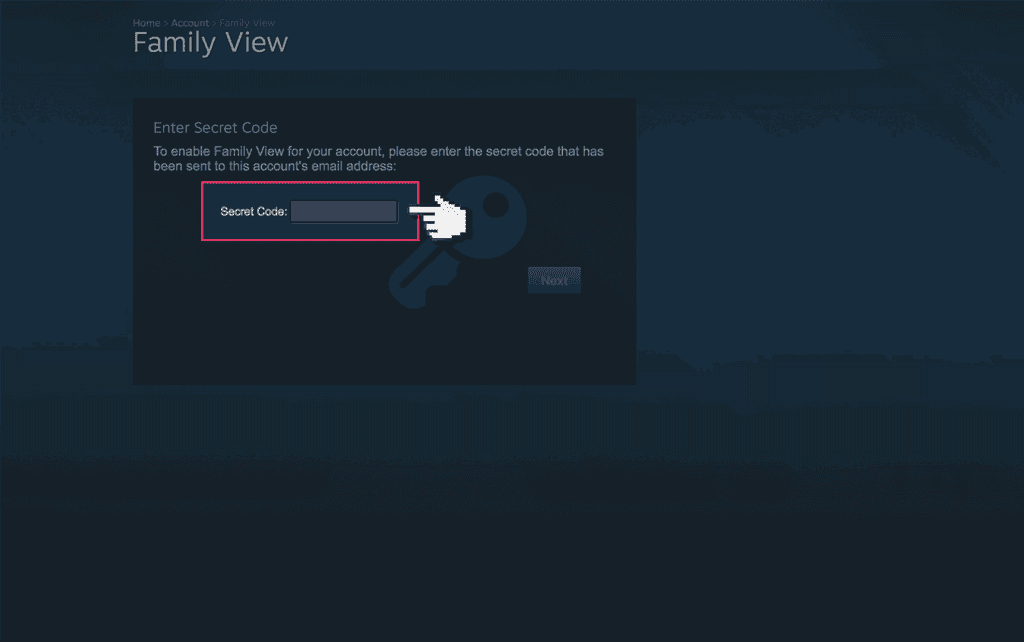
再次输入您的4数字引脚退出。
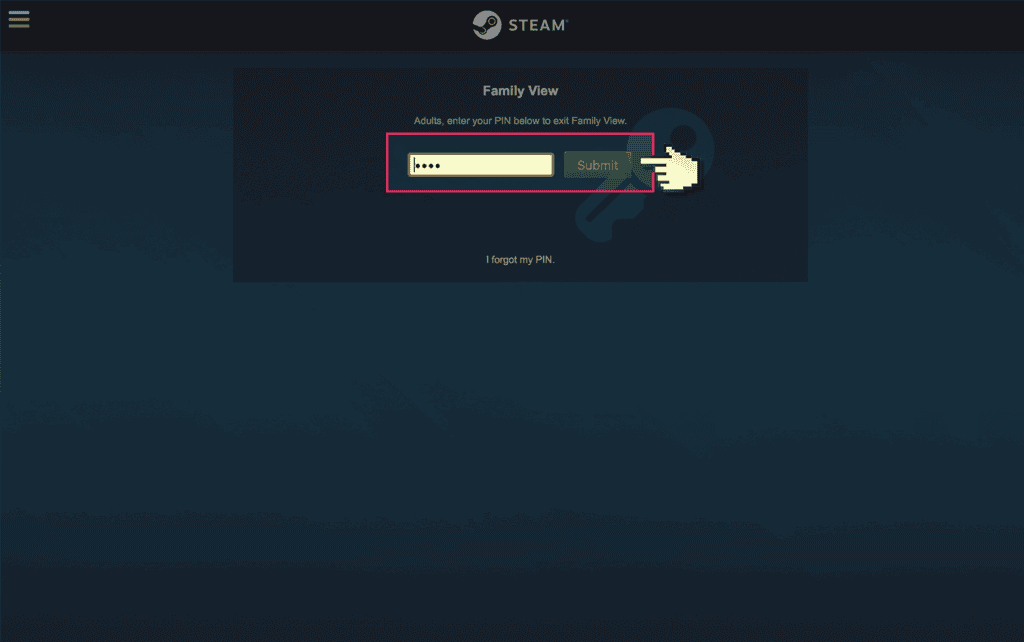
查看更多资源和文章,帮助儿童保持上网安全。